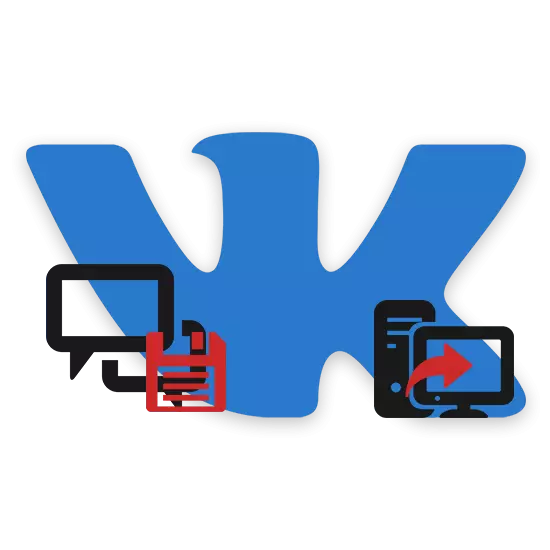
Om een of andere reden kan u, zoals de gebruiker van het Sociaal Netwerk VKONTAKTE, de noodzaak hebben om dialogen te downloaden. Als onderdeel van het artikel zullen we praten over alle meest relevante oplossingen van deze taak.
Dialogen downloaden
In het geval van een volledige versie van de Site of VK, mag het downloaden van de dialoog niet veroorzaken dat u moeilijkheden, omdat elke methode het minimumaantal acties vereist. Bovendien kan elke follow-up-instructie worden gebruikt, ongeacht de variëteit van de browser.Methode 1: Pagina downloaden
Met elke moderne browser kunt u niet alleen de inhoud van de pagina's bekijken, maar ook opslaan. In dit geval kunnen alle gegevens worden onderworpen aan, inclusief correspondentie van het Social Network van VKONTAKTE.
- Op VKONTAKTE-website zijn, ga naar het gedeelte "Berichten" en open het dialoogvenster Opgeslagen.
- Aangezien alleen vooraf geladen gegevens aan het behoud worden onderworpen, moet u de correspondentie met de top gieten.
- Nadat u dit hebt gedaan, klikt u met de rechtermuisknop ergens in het venster, met uitzondering van video's of afbeeldingen. Hierna selecteert u in de lijst "Opslaan als ..." of gebruik de toetscombinatie van de Ctrl +.
- Geef de locatie van het bestemmingsbestand op uw computer op. Maar houd er rekening mee dat er verschillende bestanden zullen zijn om te downloaden, inclusief alle afbeeldingen en documenten met broncode.
- Downloadtijd kan aanzienlijk verschillen, op basis van de hoeveelheid gegevens. De bestanden zelf zullen echter, met uitzondering van het hoofd HTML-document, eenvoudigweg worden gekopieerd naar de eerder opgegeven plaats van de browsercache.
- Ga naar de geselecteerde map om het gedownloade dialoogvenster te bekijken en het bestand "Dialogen" te starten. Tegelijkertijd moet elke handige webbrowser worden gebruikt als een programma.
- De weergegeven pagina wordt alle berichten weergegeven van de correspondentie met het basisontwerp van de VKONTAKTE-website. Maar zelfs met het bewaarde ontwerp, de meeste elementen, bijvoorbeeld, zullen een zoekopdracht niet werken.
- U kunt ook rechtstreeks rechtstreeks naar afbeeldingen en enkele andere gegevens openen door de dialogen map_files in dezelfde map te bezoeken waar het HTML-document zich bevindt.
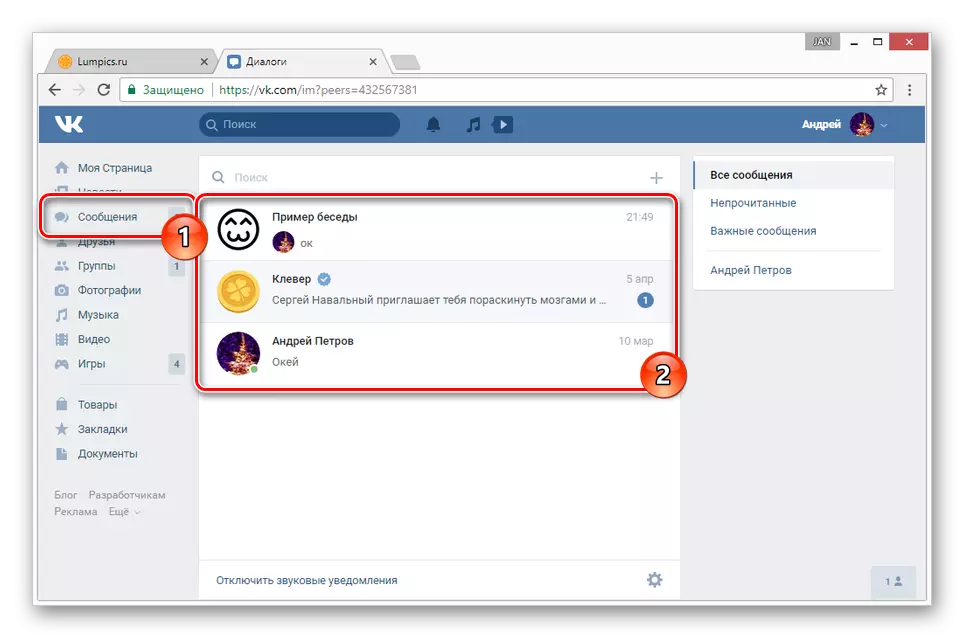
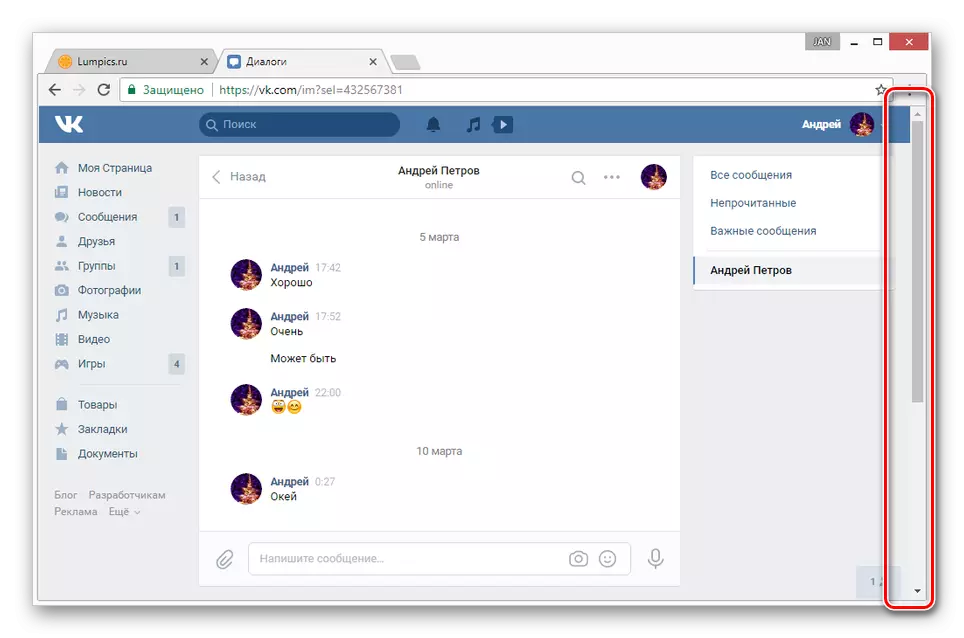
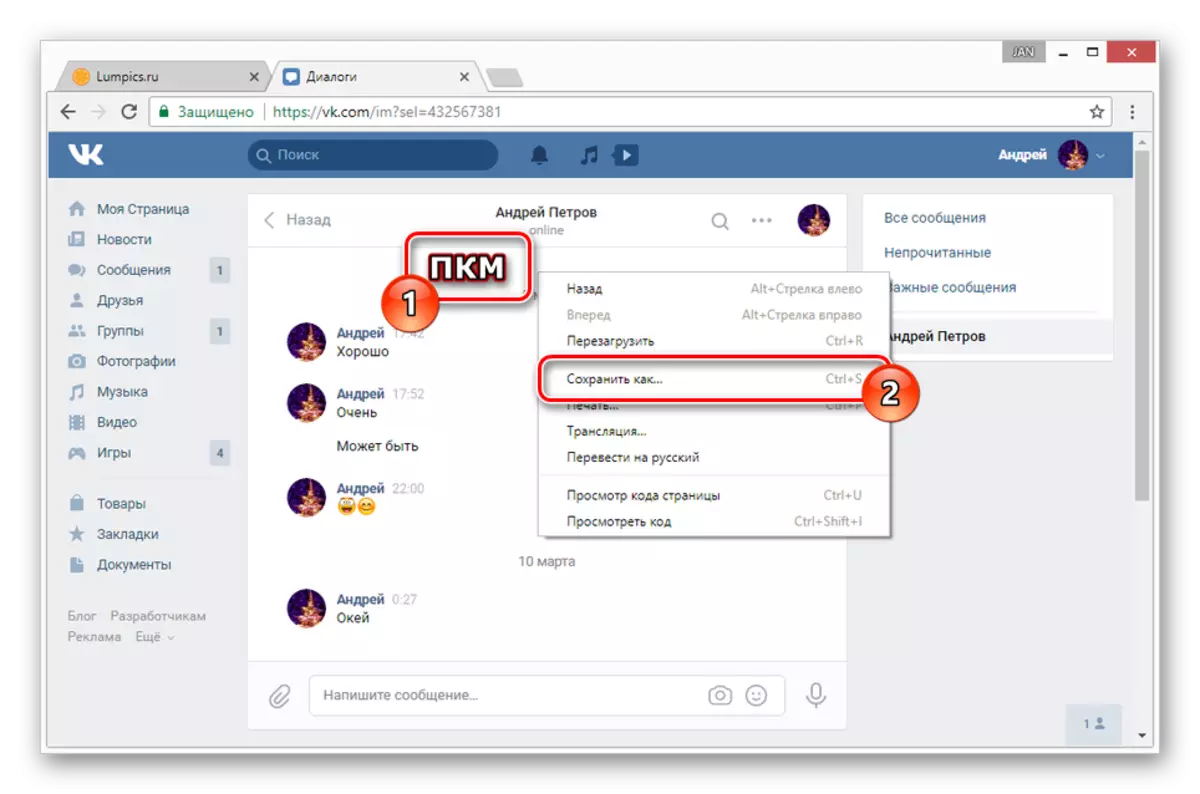
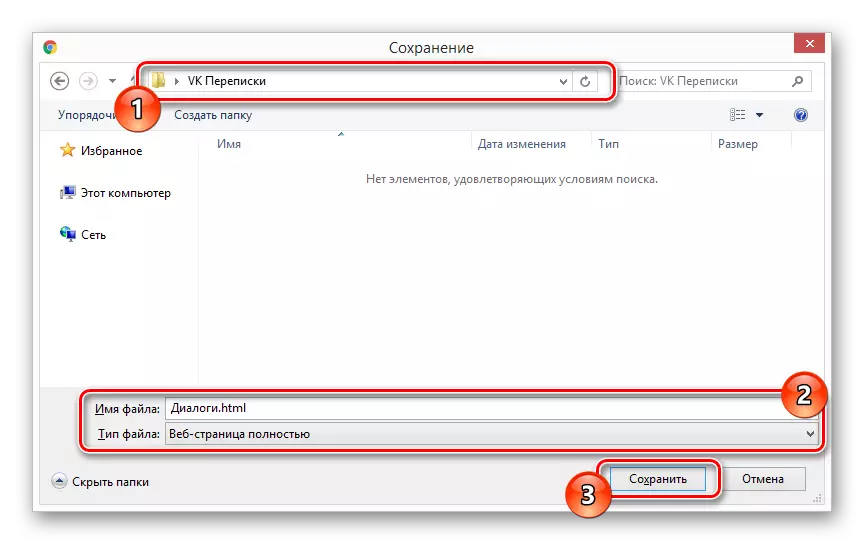
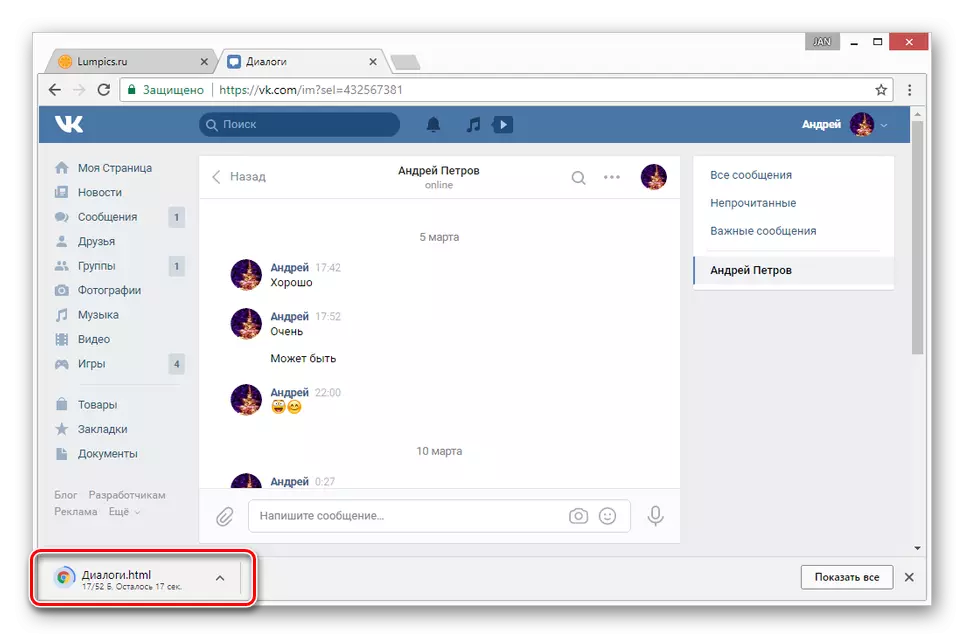
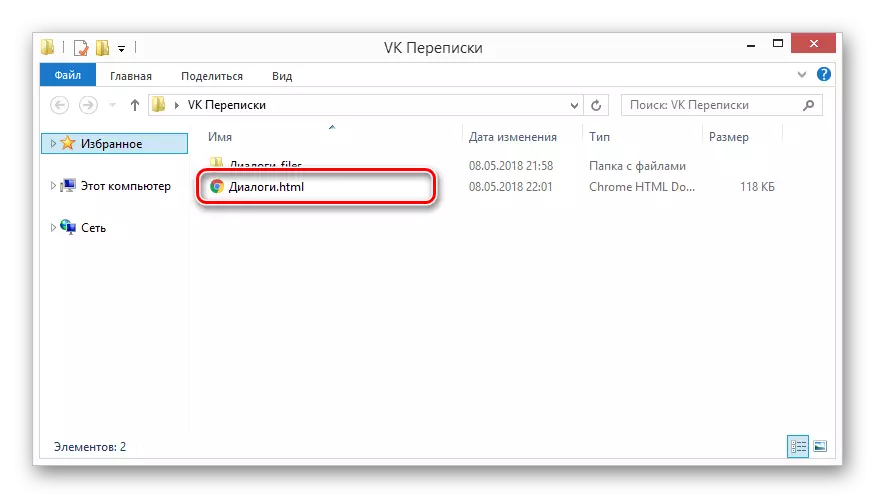
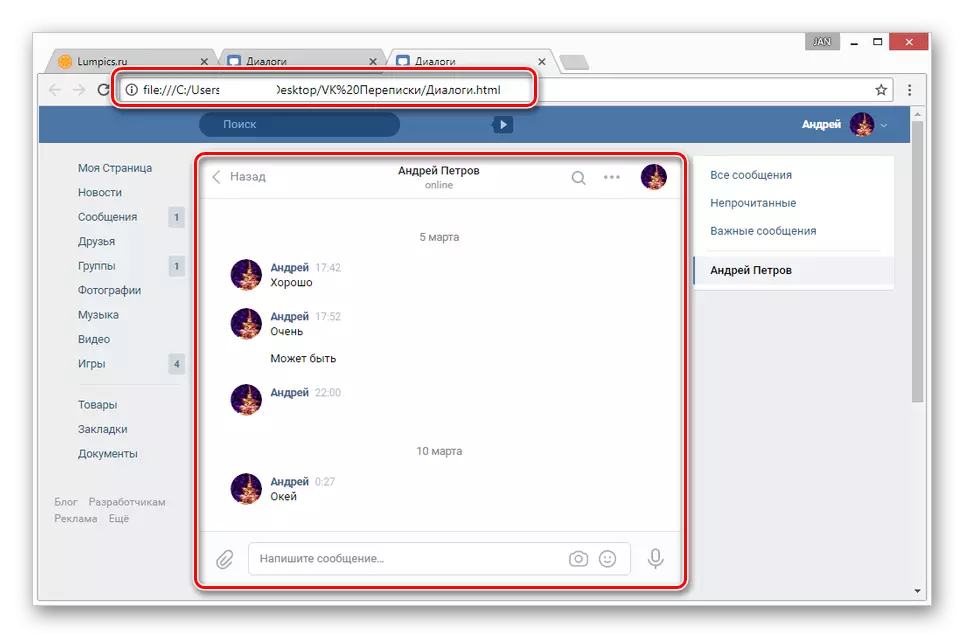
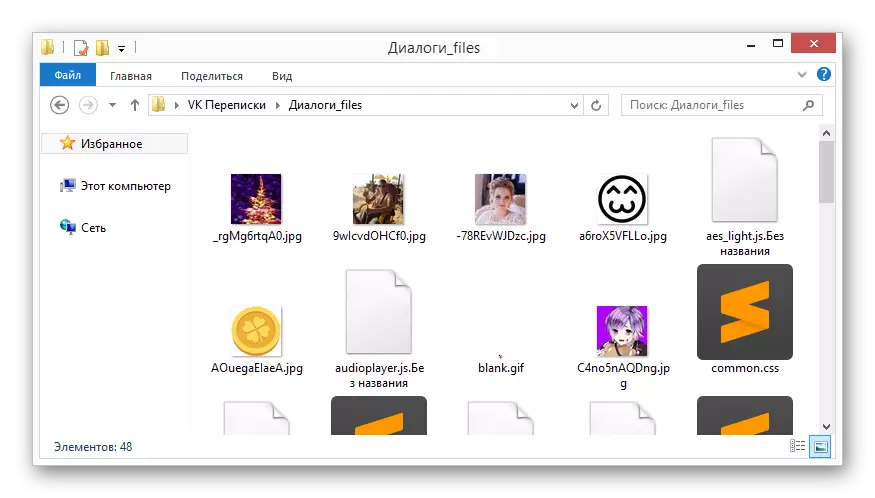
Met andere nuances, kun je het best vertrouwd gemaakt, en deze methode kan als voltooid worden beschouwd.
Methode 2: Vkopt
Het proces van het downloaden van een bepaalde dialoog kan sterk worden vereenvoudigd met behulp van de Vkopt-expansie. In tegenstelling tot de hierboven beschreven methode, staat deze aanpak u in staat om slechts één nodig correspondentie te downloaden, waarbij u de elementen van het ontwerp van de VKONTAKTE-site zelf negeert.
- Open de Vkopt Extension Boot-pagina en installeer deze.
- Schakel over naar de pagina "Berichten" en ga naar de nodige correspondentie.
U kunt zowel persoonlijke dialoog met de gebruiker en het gesprek kiezen.
- Als onderdeel van de dialoog, beweeg de muis over het pictogram "...", aan de rechterkant van de werkbalk.
- Hier moet u "Correspondentie opslaan".
- Selecteer een van de volgende indelingen:
- .html Hiermee kunt u door de correspondentie in de browser met gemak bladeren;
- .txt - Hiermee kunt u een dialoog lezen in elke teksteditor.
- Misschien heb je nogal wat tijd nodig om te downloaden, van enkele seconden tot tientallen minuten. Het hangt af van de hoeveelheid gegevens binnen de correspondentie.
- Open na het downloaden het bestand om de letters uit de dialoog te bekijken. Let hier op dat in aanvulling op de letters zelf, de Vkopt-extensie automatisch statistieken weergeeft.
- De berichten zelf bevatten alleen tekstuele vulling en emoticons van de standaardset, indien aanwezig.
- Alle afbeeldingen, inclusief stickers en geschenken, maakt de extensie verwijzingen. Na het overschakelen naar deze link, wordt het bestand op een nieuw tabblad geopend en de voorbeeldgrootte opslaan.
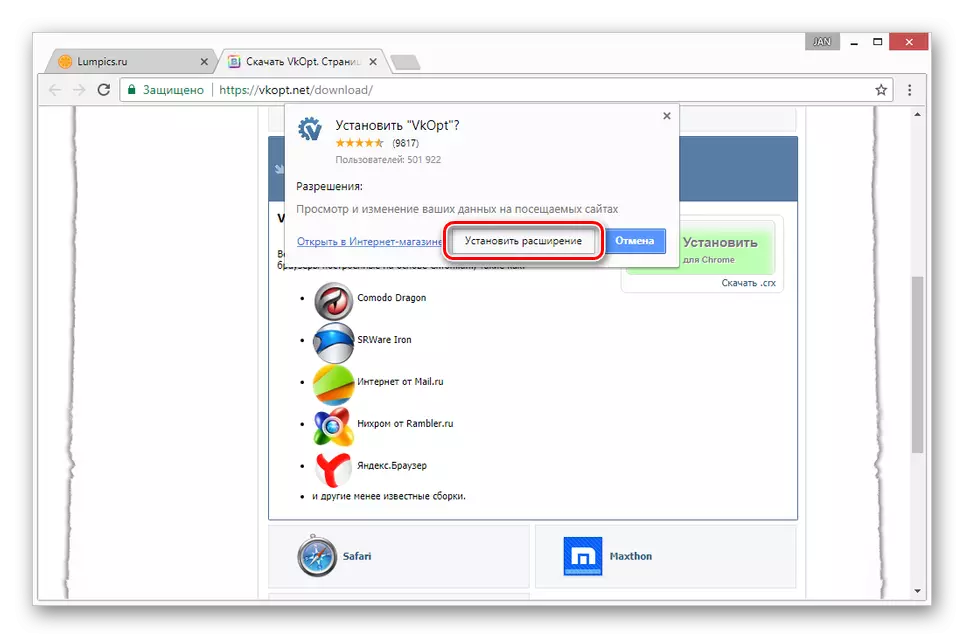
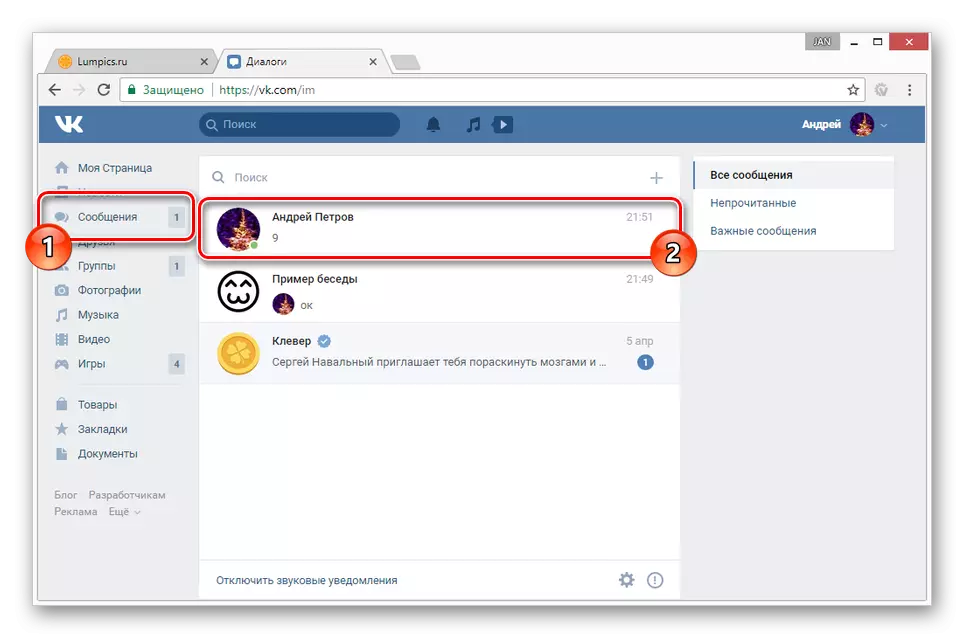
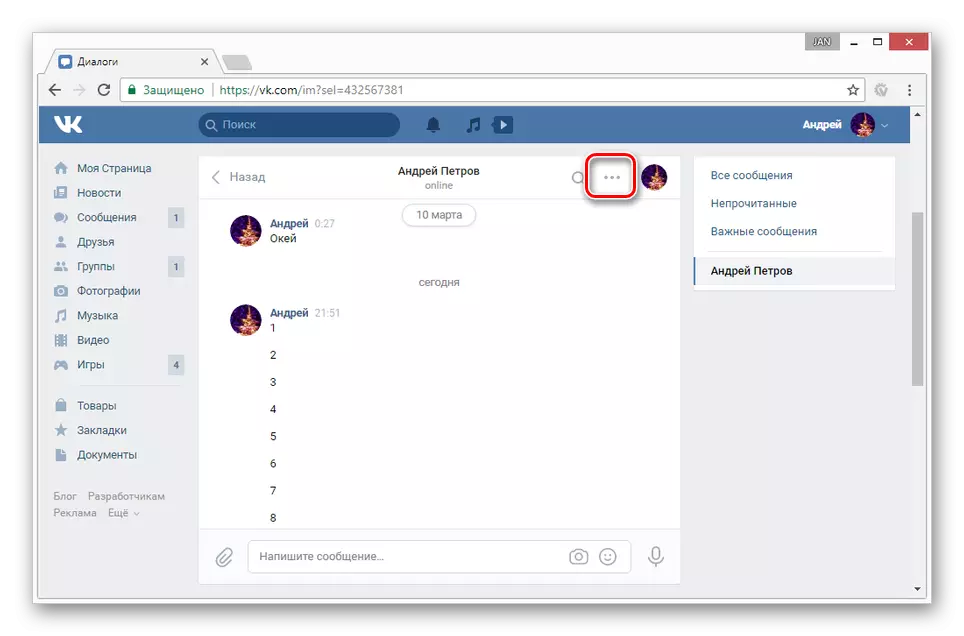
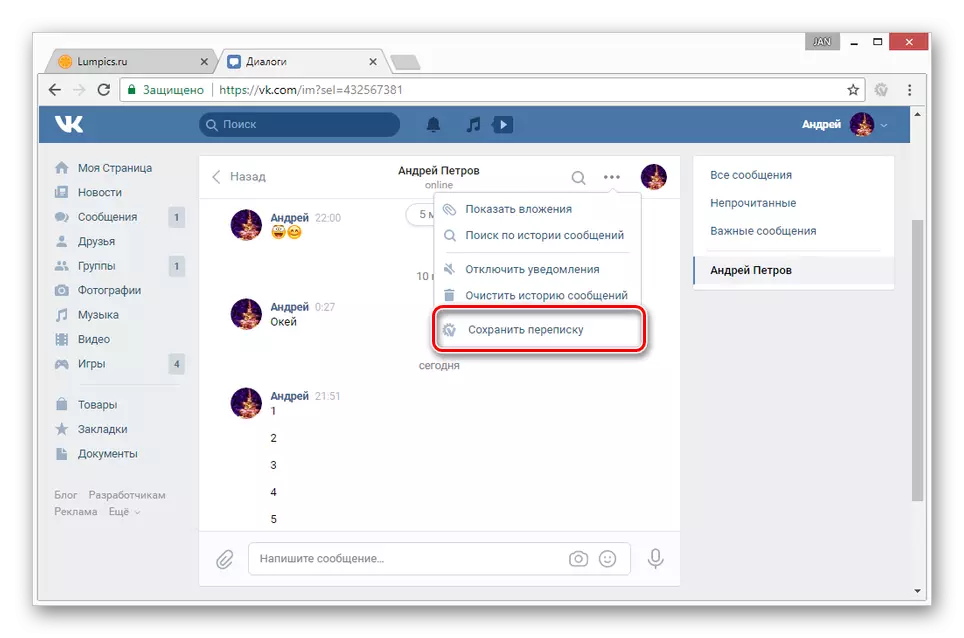
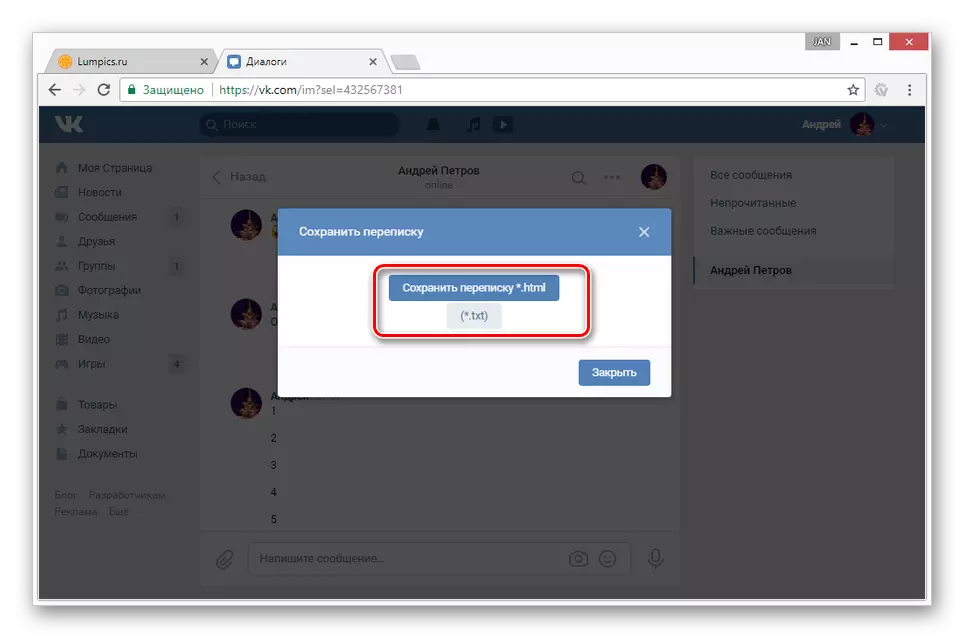
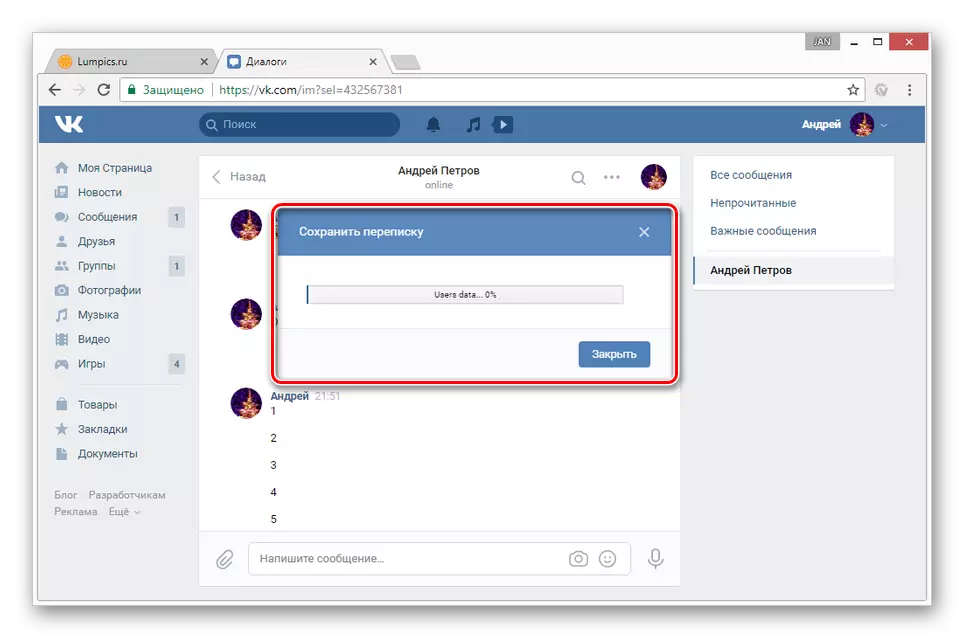
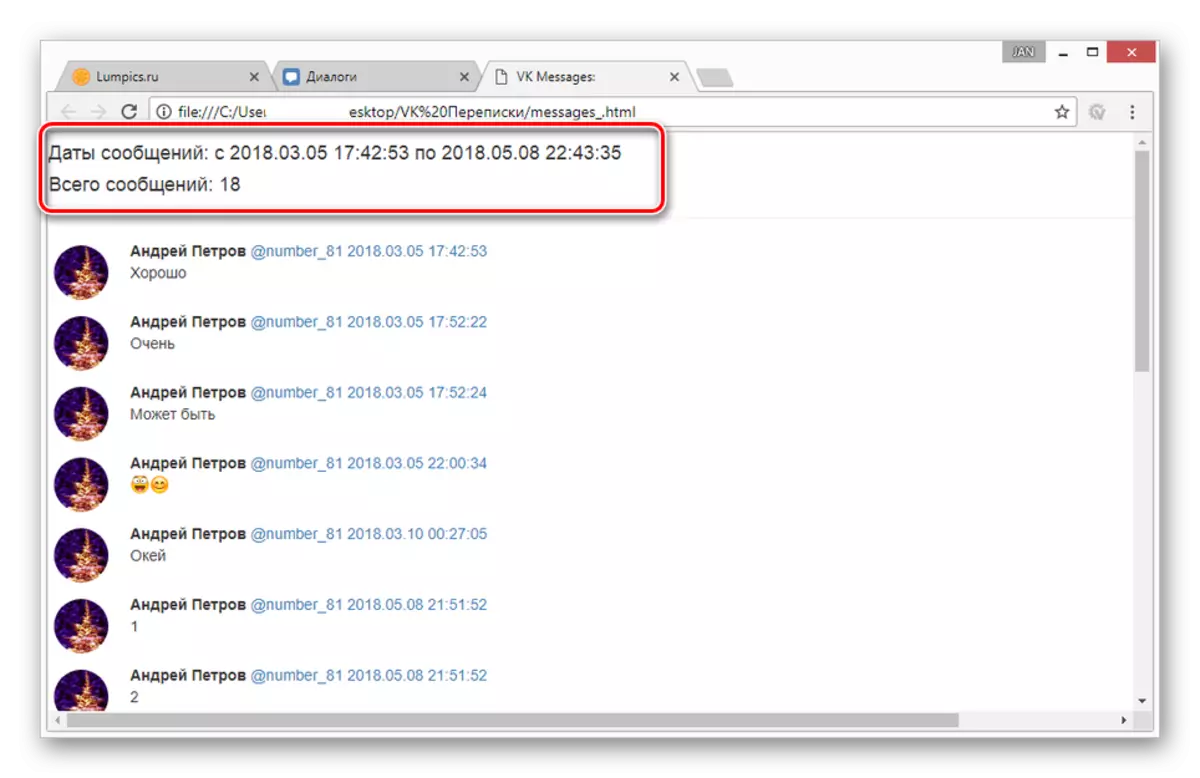
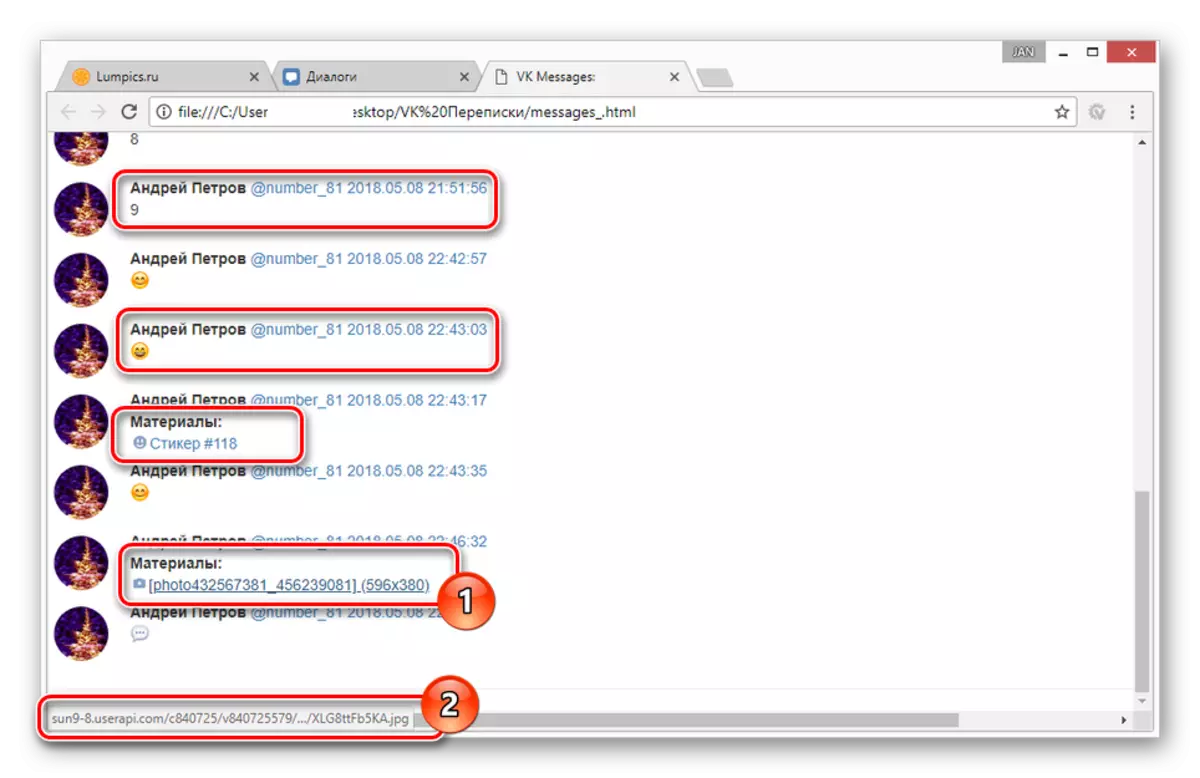
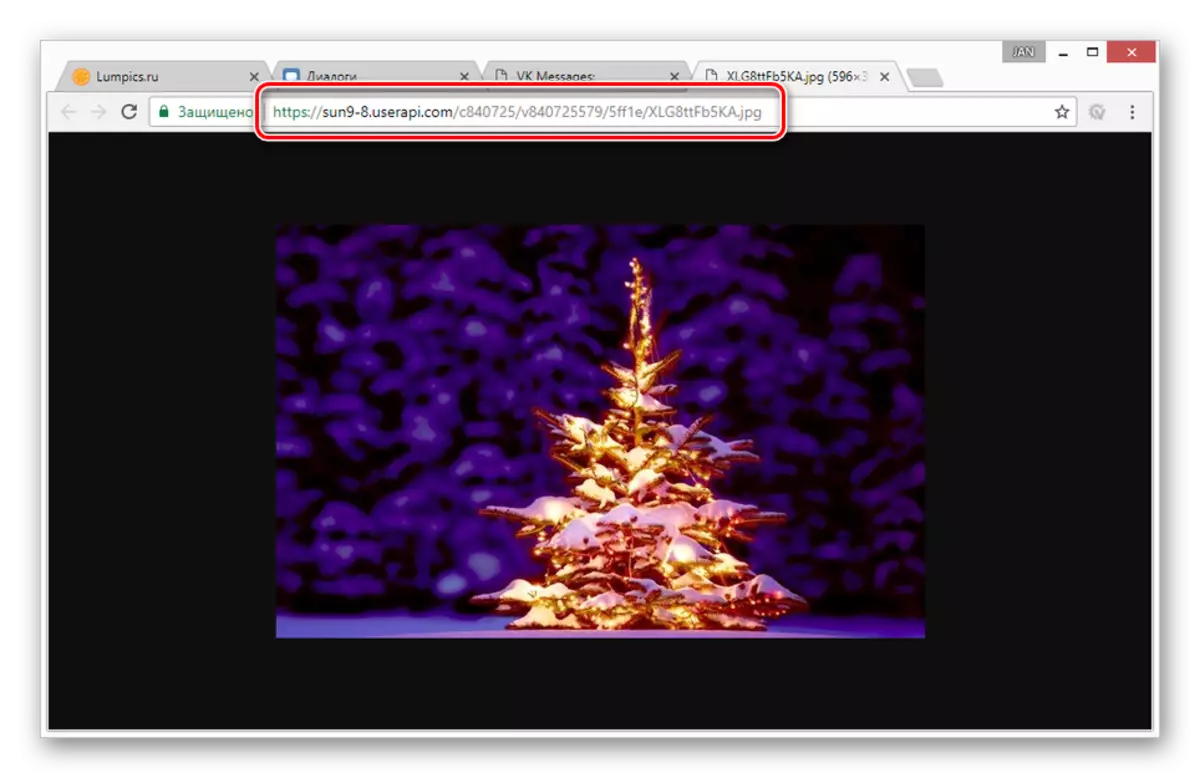
Als u rekening houdt met alle genoemde nuances, moet u geen problemen hebben met het behoud van de correspondentie, noch met zijn daaropvolgende kijk.
